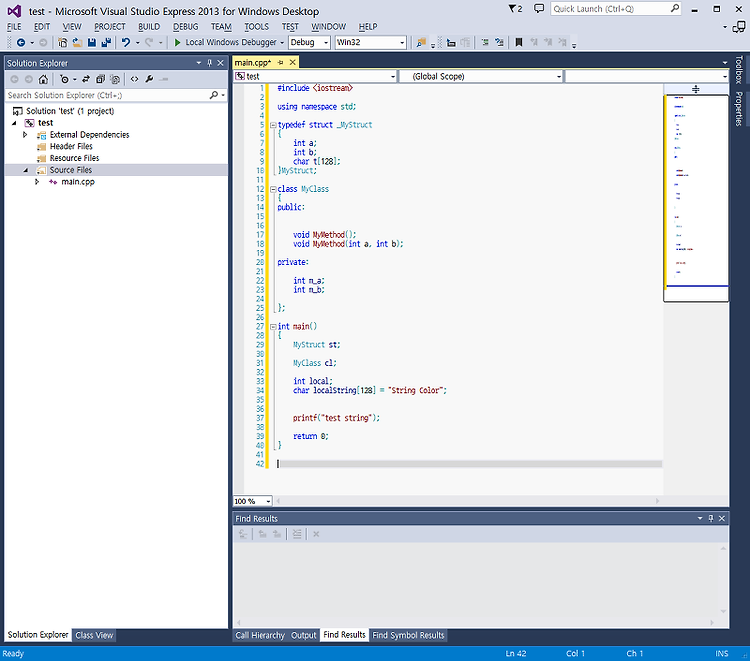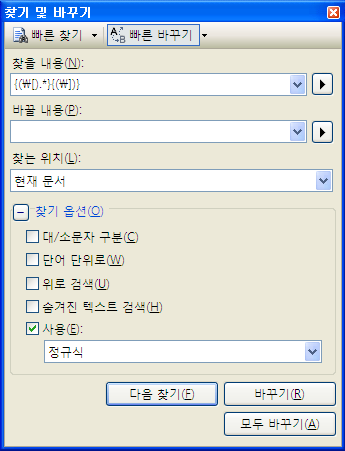Visual Studio 2013 Express 는 Visual Assist 같은 플러그인을 설치 할 수 없기 때문에 처음 설치 한 후 c++ 코드를 열어보면 꽤나 밋밋한 화면을 볼 수 있다. Code 의 Syntax highlighting 기능을 사용하면 가독성이 좋아 지기에 여러 방법을 찾아 보니 Fonts Color 설정에서 변경이 가능! Visual Assist 에서 사용하는 색깔을 기준으로 맞춰보았다. 아래는 Visual Studio 2013 Express 에서 C++ 문법에 관한 코드 색깔을 세팅한 설정 파일 Tools -> Import and Export Settings 항목을 이용해 아래 파일을 Import 하면 된다. 변경한 부분 MACRO, 지역 변수, 함수, 전역 함수, Class, ..